イベント予約機能は、単発のイベントを簡単に管理・予約できる便利なツールです。このブログ記事では、イベント予約機能の設定方法とその利用方法をわかりやすく解説します。これからイベントを開催する方や、予約管理を効率的に行いたい方にとって、役立つ情報を提供しますので、ぜひご覧ください。
1. イベント予約機能の特徴
イベント予約機能は、単発のイベントに対してユーザーが簡単に予約できるシステムです。管理者はイベントの詳細を設定し、ユーザーはオンラインで手軽に予約することができます。
主な特徴
イベントの簡単設定:イベントの日程や詳細を簡単に設定できます。
オンライン予約:ユーザーはオンラインで予約を行い、参加を確定させることができます。
予約管理:予約状況や参加者リストをリアルタイムで確認・管理できます。
2. イベント予約設定の準備
イベント予約機能を利用するためには、事前にイベントの詳細を設定しておく必要があります。まずは、管理画面にログインし、設定を行いましょう。
管理画面の「設定マーク」から「有効機能設定」を選択します。
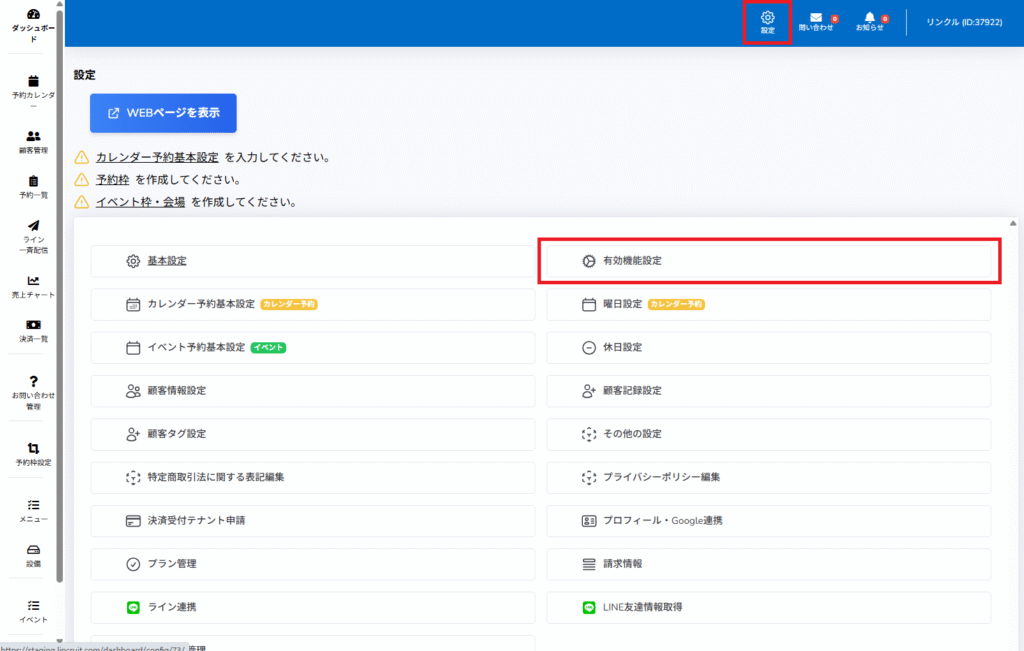
「イベント予約」にチェックが入っていることを確認します。
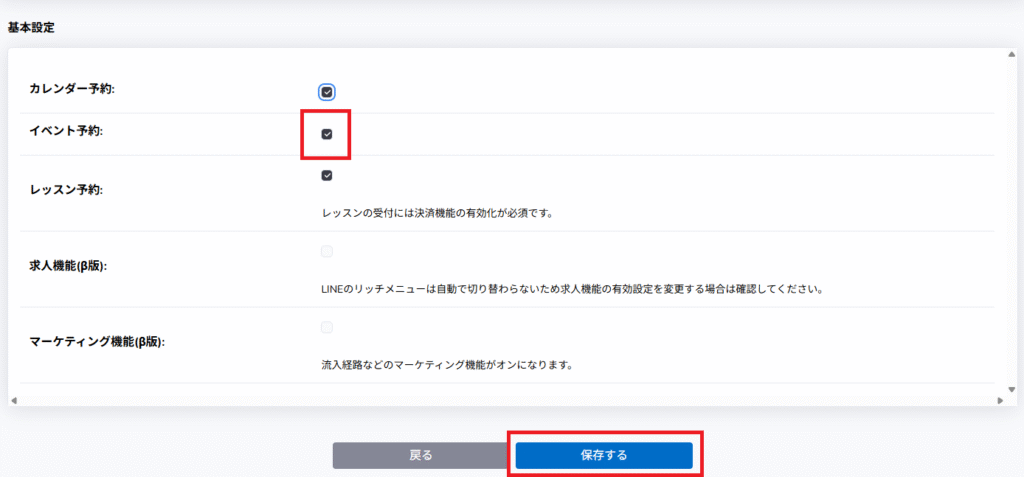
同じく管理画面の「設定マーク」から「イベント予約基本設定」を選択します。
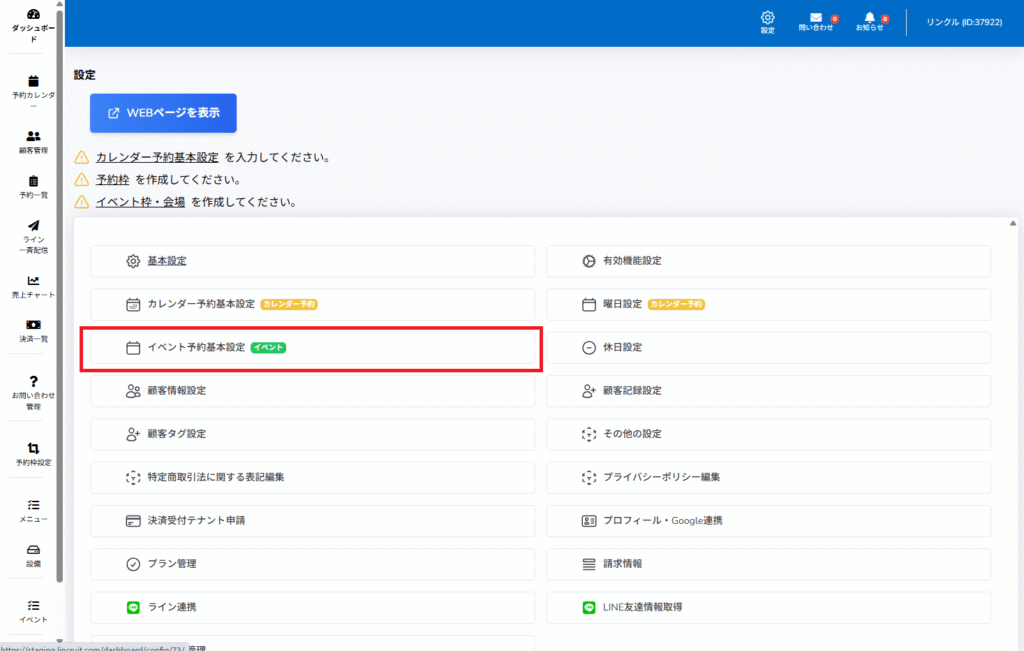
「申請状況表示」にチェックが入っていることを確認します。
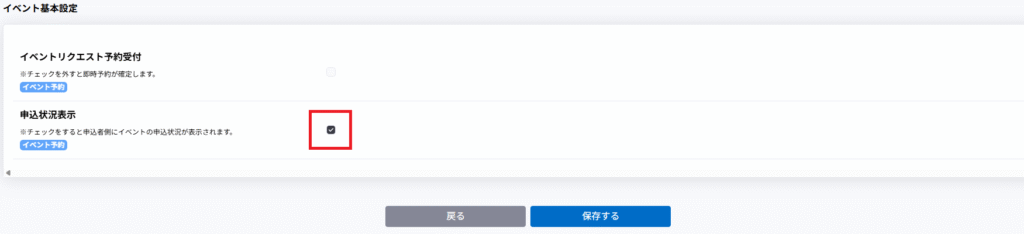
3. イベント予約の基本設定
以下の手順で、イベント予約機能の基本的な設定を行います。
ステップ1: イベントの作成
まずは、イベント自体をシステムに登録します。これにより、ユーザーが予約可能なイベントが表示されるようになります。
イベントの新規作成:管理画面左下の「イベント」から「新規イベント登録」を選択します。
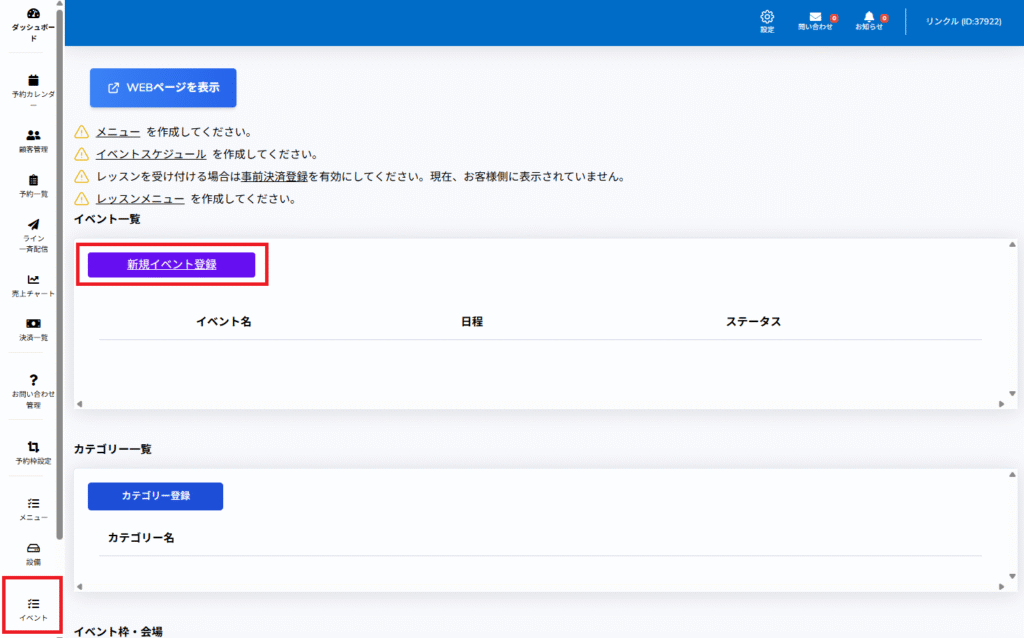
項目に必要事項を入力し、「保存する」を選択します。
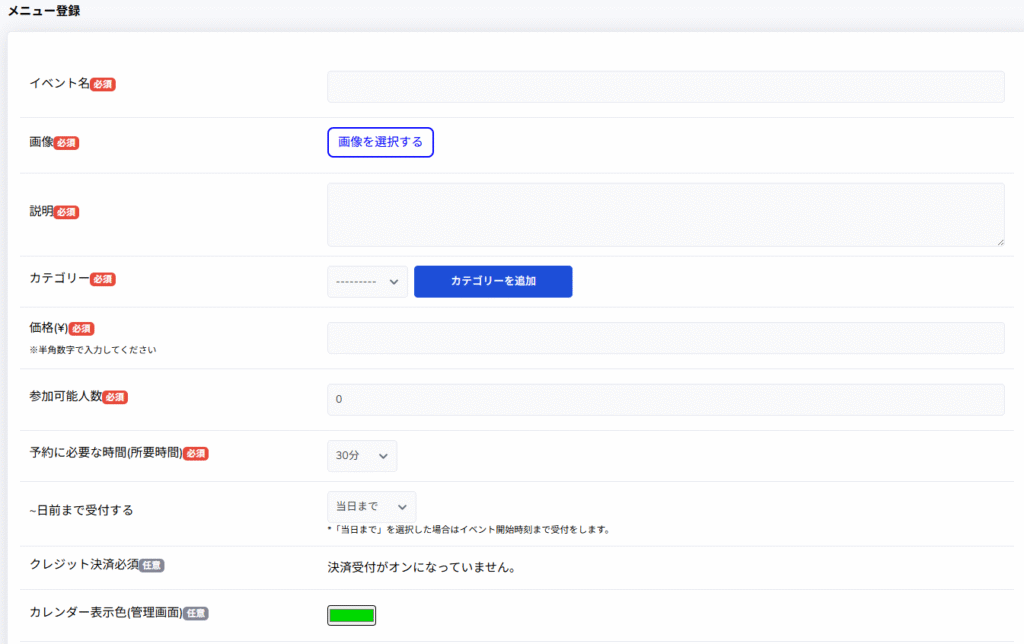
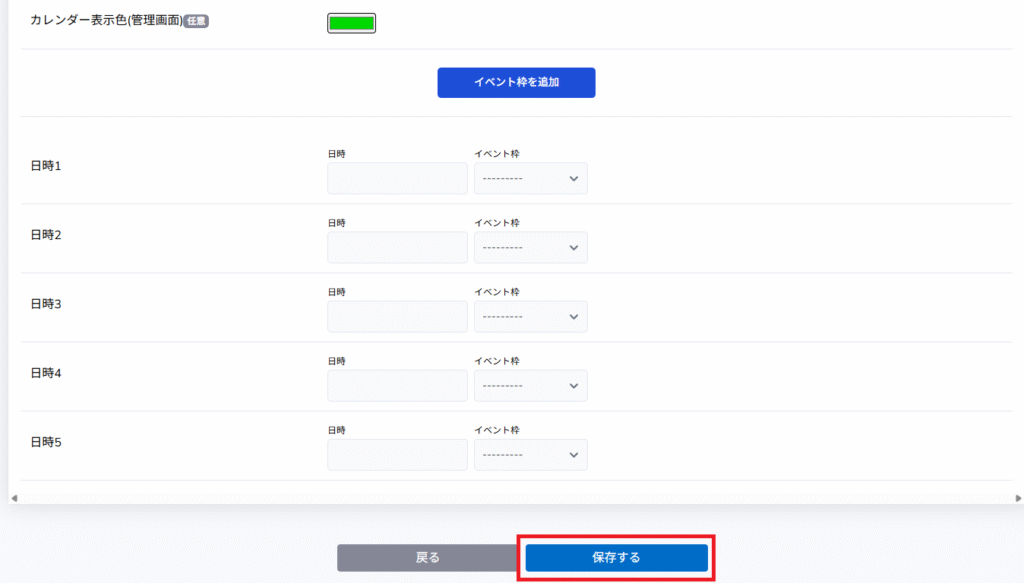
入力した内容が正しく表示されているか確認し、「公開保存」を選択し、新規イベントの作成完了です。
「下書きに保存」を選択することで、公開せずに新規イベントを作成し保存できます。
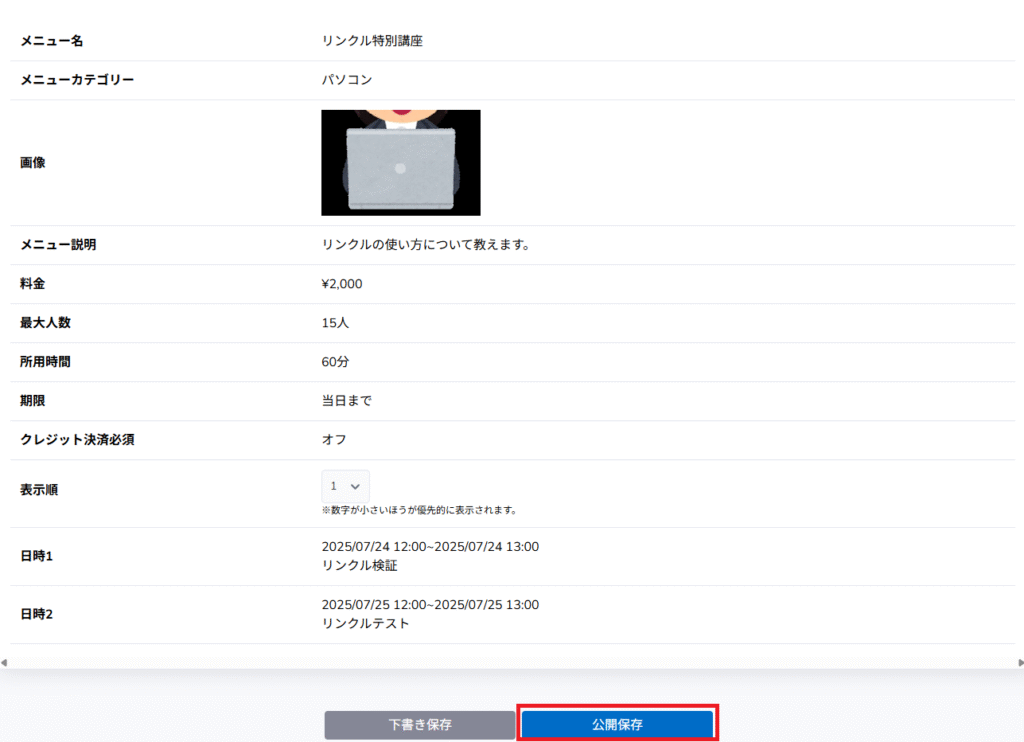
4. ユーザーの予約手順
ユーザー側の予約手順を説明します。これにより、ユーザーがどのようにしてイベントを予約するのかを理解できます。
LINEトーク画面から、「ご予約はこちら」を選択します。
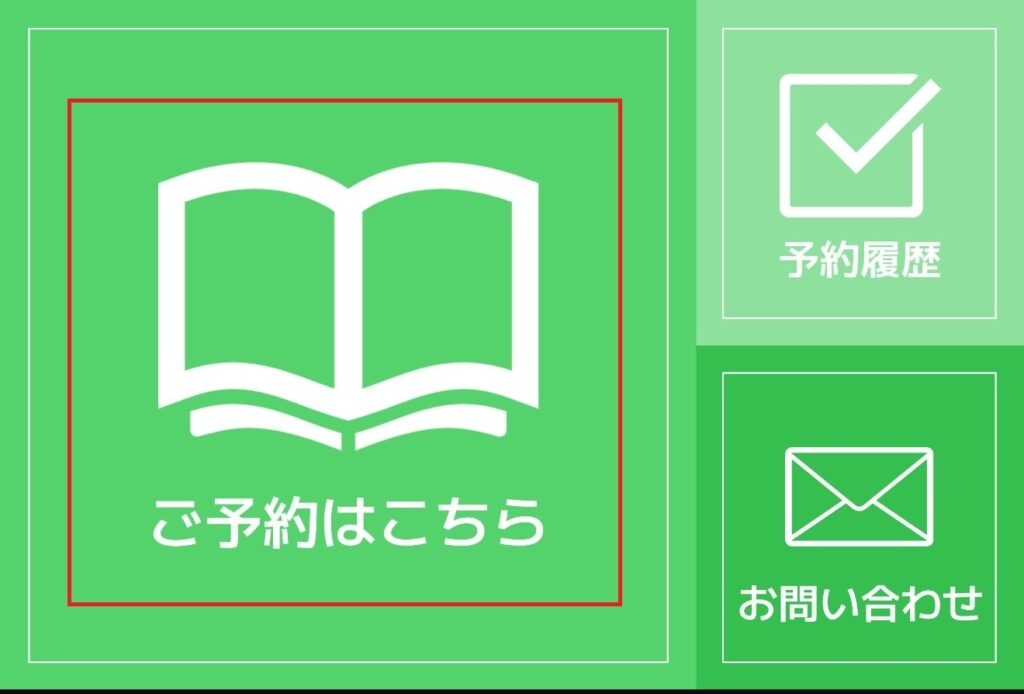
「イベント予約」を選択します。
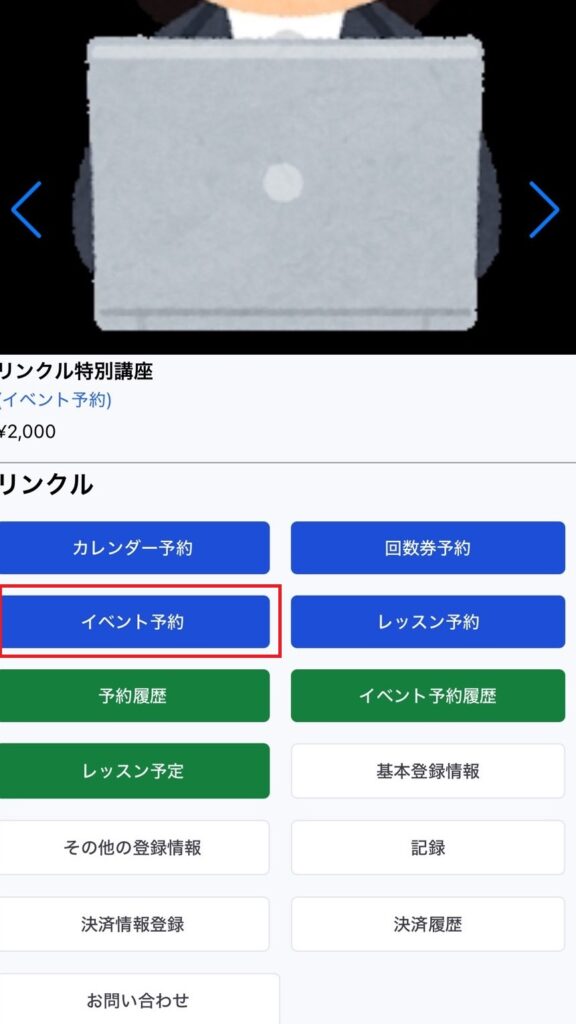
予約したい項目を選択します。
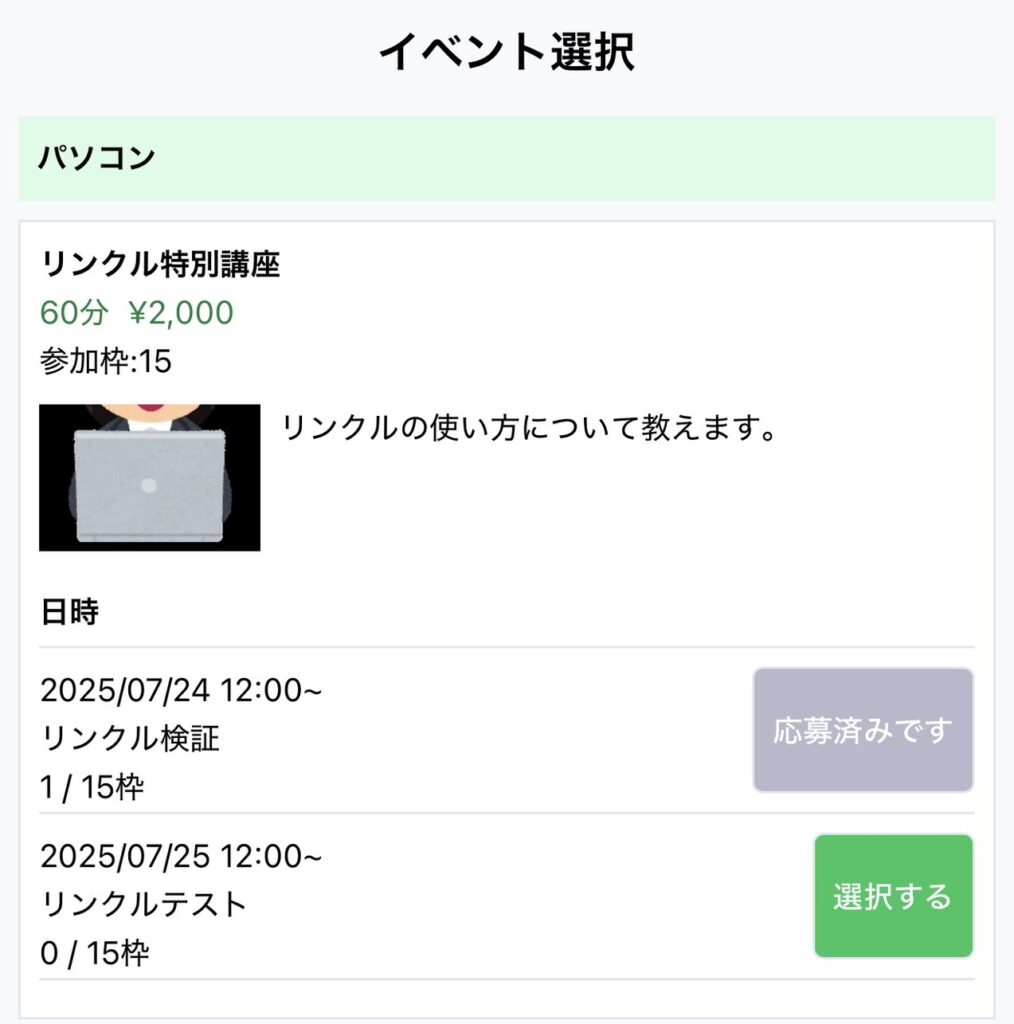
項目に必要事項を入力し、「保存して次へ」を選択します。
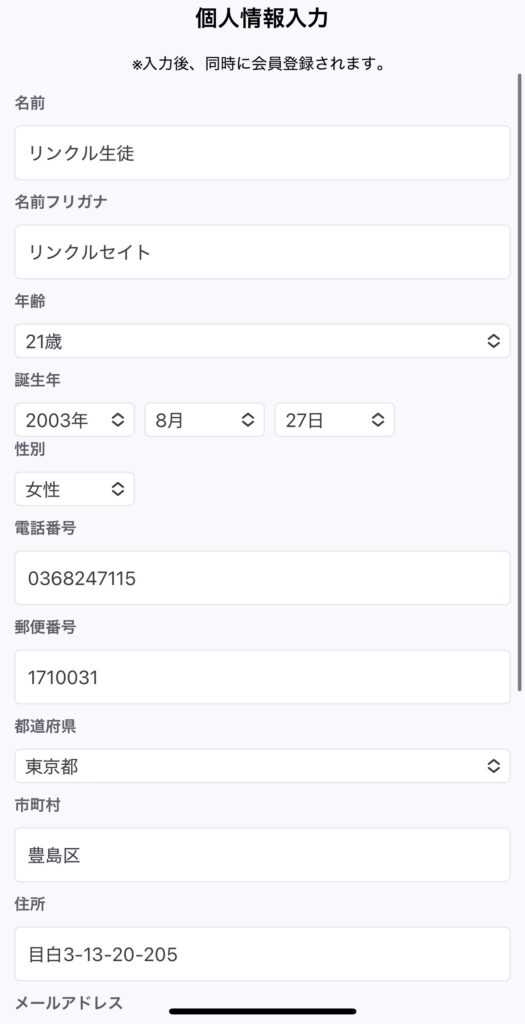

入力した内容が正しく表示されているか確認し、「予約を確定する」を選択します。
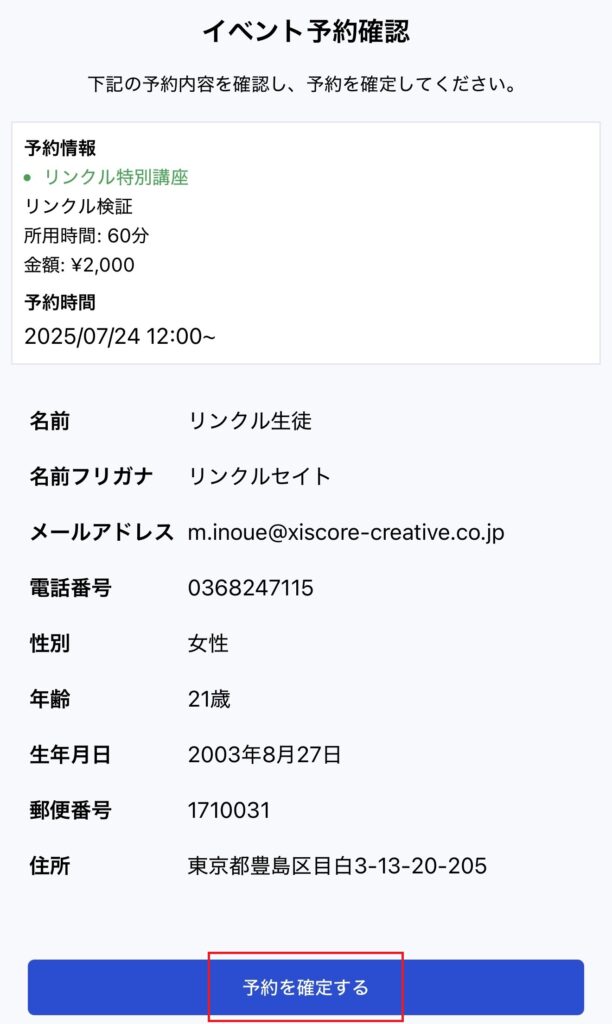
この画面が表示されたら、イベント予約完了です。
5. イベント予約の管理
予約後の管理方法について解説します。管理者は予約の確認、変更、キャンセルを行うことができます。
予約状況の確認:管理画面から予約一覧を開き、「イベント一覧」を確認します。
参加者リストをリアルタイムでチェックできます。
予約者の詳細確認:個々の予約者の詳細をクリックして、登録内容や決済状況を確認します。
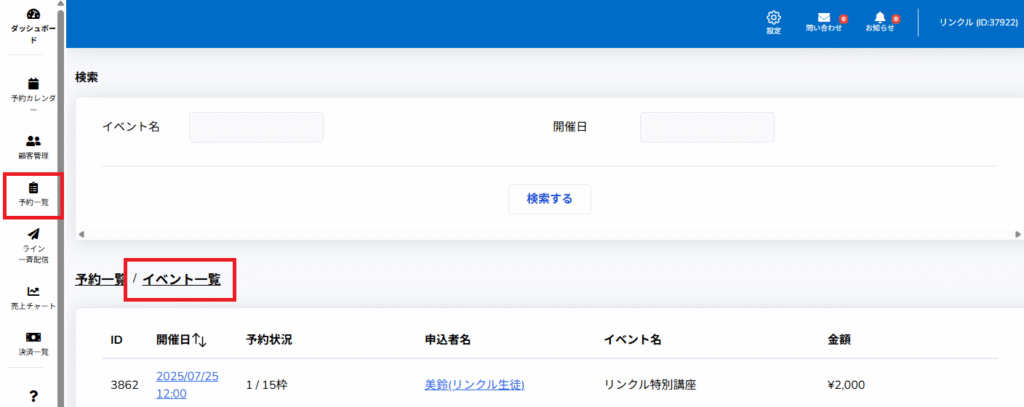
予約のキャンセル方法
キャンセルが必要な場合、該当する予約を選択し「確認する」ボタンをクリック。

「キャンセル」を選択します。

「キャンセル」を選択し、キャンセルが完了します。

6. まとめ
イベント予約機能を利用することで、単発イベントの管理が簡単に行えます。設定を完了し、イベントがスムーズに運営されるようにしてください。何か問題が発生した場合は、いつでもサポートチームにご連絡ください。
